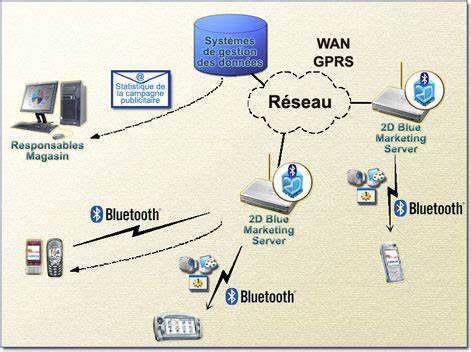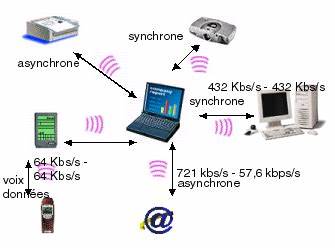Bluetooth — это одна из самых удобных и популярных беспроводных технологий, позволяющая соединять между собой различные устройства без использования кабелей. В современном мире она используется повсеместно — от подключения беспроводных наушников и клавиатур до передачи файлов с телефона на компьютер. Если у вас установлен Windows 10, велика вероятность, что ваш компьютер уже оборудован Bluetooth-модулем. Однако для использования этой функции важно знать, как правильно включить и выключить Bluetooth на этом процессе, а также как настроить его работу для оптимального использования. В этом подробном руководстве мы разберём все способы управления Bluetooth в Windows 10, расскажем о возможных нюансах и дадим советы по устранению типичных проблем.
Начнем с базовых основ и постепенно перейдём к продвинутым методам. Включение и отключение Bluetooth при помощи Центра уведомлений — один из самых быстрых и доступных способов. Центр уведомлений в Windows 10 открывается с помощью комбинации горячих клавиш Win + A либо с помощью иконки в правом нижнем углу экрана возле часов. В открывшейся панели быстрого доступа вы увидите плитки с различными функциями, среди которых вы можете найти кнопку Bluetooth. Нажатие на неё активирует беспроводную связку или, наоборот, отключит её.
Когда кнопка подсвечена, это значит, что Bluetooth включён и готов к сопряжению с другими устройствами. Чтобы выключить его, достаточно повторно нажать на ту же кнопку. Этот способ удобен для тех, кто хочет быстро управлять связью без необходимости погружаться в глубокие настройки системы. Второй способ — использование раздела «Параметры» Windows 10. Открыв меню «Пуск» и перейдя в раздел «Параметры», вы можете найти вкладку «Устройства».
В этой категории расположены настройки, связанные с подключёнными устройствами и периферией. Здесь необходимо выбрать пункт «Bluetooth и другие устройства». На экране вы увидите переключатель Bluetooth, который можно включить или отключить кликом мыши. Данный метод отлично подходит для тех, кто хочет не просто включить или отключить Bluetooth, но и при этом управлять сопряжёнными устройствами, добавлять новые или удалять ненужные. Кроме того, в этом разделе есть дополнительные настройки, которые позволяют улучшить работу Bluetooth на вашем ПК.
Если Bluetooth на вашем компьютере не включается или вы не видите соответствующей функции в центре уведомлений и настройках, возможно, она отключена на уровне драйверов или в BIOS. Для проверки рекомендуется открыть «Диспетчер устройств». В разделе «Bluetooth» вы увидите список установленных устройств. Если напротив них есть жёлтый восклицательный знак, вероятно, проблема связана с драйверами. В таком случае понадобится обновить или переустановить драйверы Bluetooth, скачав их с официального сайта производителя вашего компьютера или адаптера.
Иногда Bluetooth-адаптер может быть отключён физически — есть ноутбуки, где включение и выключение этой функции происходит с помощью специальной комбинации клавиш на клавиатуре. Следует также проверить настройки BIOS, если модуль отключён на аппаратном уровне. Ещё одна полезная функция при работе с Bluetooth — возможность передачи файлов между устройствами. Windows 10 позволяет легко отправлять и принимать данные при помощи стандартных инструментов. Для передачи от компьютера достаточно открыть меню передачи файлов Bluetooth и выбрать нужное устройство.
Если сопряжение выполнено правильно, файлы будут отправлены в течение нескольких секунд. Однако иногда пользователи сталкиваются с проблемами, когда устройства не видят друг друга или соединение нестабильно. В таких случаях рекомендуется выключить и включить Bluetooth с помощью упомянутых выше методов, убедиться, что оба гаджета имеют актуальные драйверы и находятся достаточно близко друг к другу. Также помогает перезагрузка компьютера и временное отключение антивирусных программ или брандмауэра, которые иногда блокируют соединение. Важно учитывать, что активный Bluetooth расходует определённое количество энергии.
Для ноутбуков и мобильных устройств это может влиять на время работы от аккумулятора. Поэтому при длительном отсутствии необходимости использования беспроводной связи рекомендуется отключать Bluetooth. Это позволит сохранить заряд и продлить работу устройства вдали от источника питания. Современные обновления Windows 10 постоянно улучшают работу с Bluetooth, добавляя новые профили и повышая стабильность соединения. Чтобы получать максимум пользы от беспроводной связи, рекомендуется своевременно обновлять систему и драйверы.
Актуальные обновления можно проверить в разделе «Обновление и безопасность» в параметрах Windows. Если вы впервые работаете с Bluetooth на компьютере с Windows 10, не стоит опасаться настроек и регистрации устройств. Интерфейс достаточно интуитивен и прост, а установка нового устройства происходит за несколько кликов. При этом если у вас возникают трудности, всегда можно воспользоваться встроенным инструментом устранения неполадок, доступным в параметрах системы. Он автоматически сканирует проблему и предлагает решения, которые помогут восстановить работу Bluetooth.
Кроме того, существует множество онлайн-ресурсов и сообществ, где можно получить советы и инструкции. Важно помнить, что безопасность беспроводного соединения также зависит от вас. Не стоит подключаться к неизвестным устройствам и передавать конфиденциальные данные через Bluetooth в общественных местах. Используйте функции распознавания и запросов на сопряжение, чтобы защитить свои устройства. В заключение хочется отметить, что умение правильно управлять Bluetooth на Windows 10 расширяет возможности вашего компьютера, делая работу комфортнее и эффективнее.
Независимо от того, используете ли вы беспроводные наушники, мышь или переносите фотографии с телефона, знание основных методов включения, отключения и настройки Bluetooth поможет избежать многих затруднений. Постоянное обновление системы и драйверов, а также внимательное отношение к безопасности, обеспечат стабильную и безопасную работу этой технологии на вашем ПК.